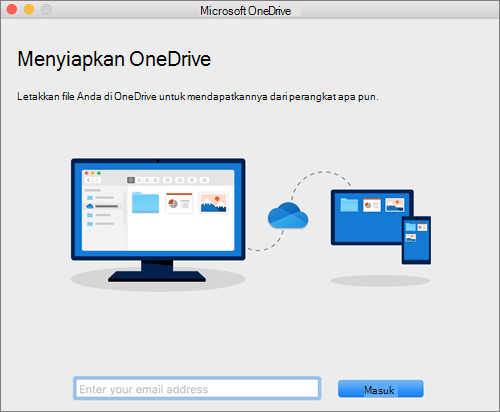-
Di OneDrive, klik kanan file.
-
Pilih perintah.
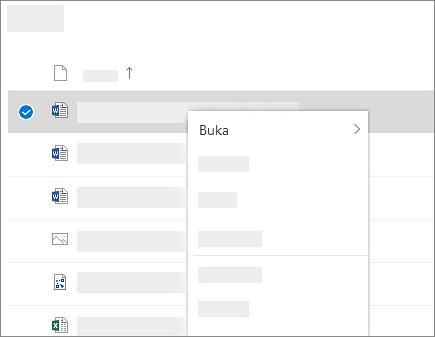
Membuat folder
-
Pilih Baru > Folder.
-
Ketikkan nama untuk folder.
-
Pilih Buat.
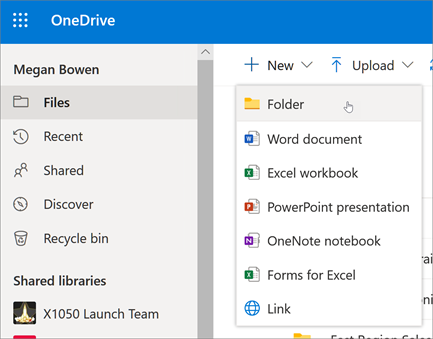
Mencari file
Mencari file lama? Pencarian adalah alat yang canggih untuk menemukan semua file online Anda.
-
Ketikkan kata atau frasa dalam kotak Pencarian .
-
Pilih file, atau tekan Enter.
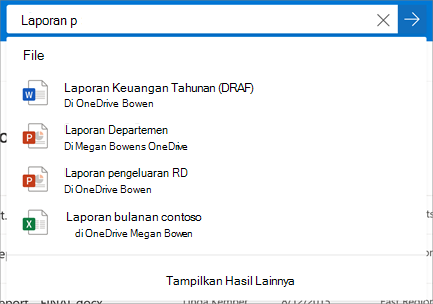
-
Jika anda tidak memiliki OneDrive terinstal, unduh versi terbaru.
-
Pilih tombol Mulai , cari OneDrive, lalu buka.
-
Saat penyiapan OneDrive dimulai, masukkan akun Microsoft Anda, lalu pilih Masuk.
-
Catatan: Jika Anda sudah memiliki akun yang masuk ke OneDrive dan ingin menambahkan akun lain, pilih ikon OneDrive awan di area pemberitahuan Windows taskbar, pilih Bantuan & Pengaturan. Di Pengaturan, pilih Akun, pilih Tambahkan akun, lalu masuk.
Penting: Jika Anda menggunakan aplikasi Bursa OneDrive Mac, hapus instalannya sebelum menginstal build terbaru aplikasi sinkronisasi.
Untuk informasi selengkapnya, lihat Menyinkronkan file dengan OneDrive di Windows.
-
Jika anda tidak memiliki OneDrive terinstal, unduh versi terbaru.
Penting: Jika Anda menggunakan aplikasi bursa Mac OneDrive , hapus instalan sebelum menginstal build terbaru aplikasi sinkronisasi.
-
Mulai OneDrive dengan menekan cmd + Spasi untuk meluncurkan kueri Spotlight dan ketik OneDrive. Langkah ini akan memulai Penyiapan OneDrive .
-
Masukkan akun Microsoft Anda lalu pilih Masuk.
Catatan: Jika Anda sudah memiliki akun yang masuk ke OneDrive dan ingin menambahkan akun lain, klik ikon OneDrive awan di bilah Menu, klik tiga titik untuk membuka menu, dan pilih Preferensi. Klik tab Akun , pilih Tambahkan Akun untuk memulai penyetelan OneDrive , lalu masuk.
Untuk informasi selengkapnya, lihat Menyinkronkan file dengan OneDrive di macOS.